CAD中的文字大小怎么修改啊?
设·集合小编 发布时间:2023-03-14 13:50:09 1858次最后更新:2024-03-08 11:11:44
在我们日常工作中使用“CAD软件”时会遇到各种各样的问题,不管是新手还是老手都会遇到自己不知道的问题,比如“CAD中的文字大小怎么修改啊?”,那么今天小编就讲解一下该问题吧!此教程共分为以下几个步骤,希望这个教程能帮助到各位小伙伴!
1、首先我们需要将最新版本下载到我们的电脑上。
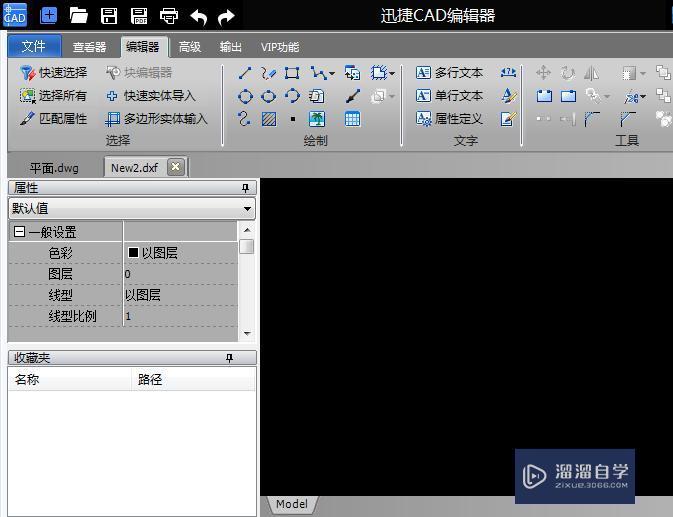
2、运行迅捷CAD编辑器,打开软件界面之后,软件上方就是“工具栏”,我们点击“文件”-“打开”选项,添加我们需要进行编辑的CAD图纸。
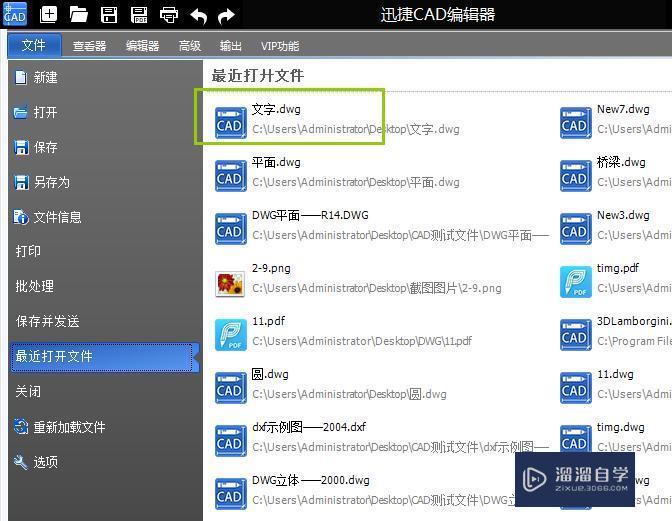
3、之后我们会看打开文件,可以看到图像上的文字大小都是一样大。
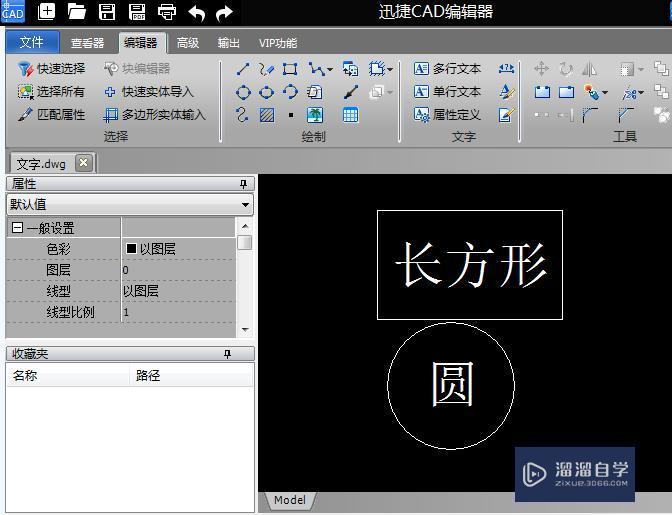
4、点击选择要修改的文本,按住ctrl键可以选择多个文本。选中文本内容后就可以在左侧“属性”窗口中对文字颜色进行设置操作了,也可以在“属性”窗口中,通过修改“高度”重新设置文字的大小,非常的方便。
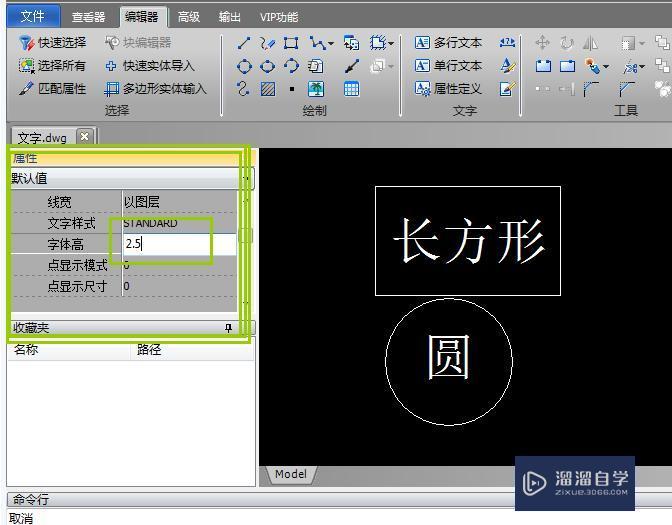
5、改变“属性”中高度数值的大小就可以改变图像文字的大小了。
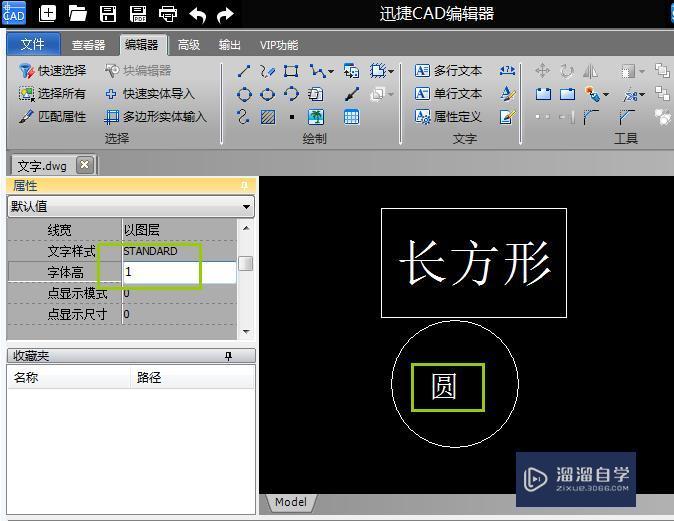
以上内容使用到的电脑型号:联想(Lenovo)天逸510S;系统版本:Windows7;软件版本:迅捷CAD2010。
以上就是“如何修改CAD中的文字的大小?”的全部内容了。小伙伴们可要用心学习哦!虽然刚开始接触CAD软件的时候会遇到很多不懂以及棘手的问题,但只要沉下心来先把基础打好,后续的学习过程就会顺利很多了。
如果小伙伴们还有其他关于CAD软件的问题,也可以来向咨询哦!最后,如果你觉得文章有用就请点赞或者评论吧!希望小编今天所介绍的内容能够为你带来有用的帮助!
- 上一篇:CAD字体大小在哪里设置?
- 下一篇:如何在CAD文字变大?
相关文章
广告位


评论列表